|
|
работа с интерактивной доской. Создадим пример работы с контейнерами. Урок Использование контейнеров на флипчартах 23. 02. 11 16 59
Урок 8. Использование контейнеров на флипчартах
|

|

|

|
23.02.11 16:59
|
 Использование контейнеров позволяет добавить вашему флипчарту долю интерактивности. Благодаря контейнерам можно создать упражнения, которые смогут реагировать на неправильное выполнение задания. Использование контейнеров позволяет добавить вашему флипчарту долю интерактивности. Благодаря контейнерам можно создать упражнения, которые смогут реагировать на неправильное выполнение задания.
Контейнер – это объект, который может включать внутрь себя один или несколько других объектов, если он удовлетворяет заданным критериям. Те объекты, которые могут быть помещены внутрь контейнера задаются свойствами того объекта, который должен стать контейнером. Настройка контейнеров производится в Обозревателе свойств объекта, раздел Контейнер.
Рассмотрим опции этого окна:
Может содержать – задает правила работы контейнера:
Ничего – значение задаваемое по умолчанию – этот объект не является онтейнером, то есть не может включать внутрь себя другие объекты.
Все, что угодно – может включить любые объекты, которые будут перемещены в объект-контейнер.
Определенный объект – указывает один объект, который разрешено включать внутрь контейнера. При выборе этой опции необходимо указать этот объект в свойстве Может содержать объект.
Ключевые слова – в этом случае в контейнер может быть включен объект, содержащий указанные ключевые слова. При выборе этой опции ключевые слова должны быть заданы в свойстве Может содержать слова.
Может содержать правило – позволяет определить поведение объекта после включения его в контейнер: Центры длжны совпадать или Полностью заключенный.
Вернуться на место, если не содержится – устанавливается для объектов, которые не могут быть включены внутрь контейнера для того, чтобы они заняли свою первоначальную позицию, если контейнер их не принял. Если эту опцию не установить, то даже в случае отказа контейнера принять объект, он останется на странице флипчарта поверх контейнера, и визуально будет казаться, что контейнер его принял.
Звук успешной операции – если Истина, позволяет выбрать звуковой файл, который будет воспроизводиться в случае успешного включения объекта в контейнер. Звуковой файл должен быть указан в свойстве Размещение звука успешной операции. Если Ложь, то звук успешной операции отключен.
Правила включения
Все типы объектов, кроме примечаний могут быть влючены в контейнер.
Включаемый объект должен располагаться на более высоком уровне, чем объект-контейнер, т.е. должен располагаться перед ним.
Включаемый объект должен быть меньшего размера, чем объект-контейнер.
Объект может быть включен в контейнер даже если сам является контейнером.
|
Создадим пример, в котором несколько геометрических фигур надо распределить по соответствующим местам на флипчарте. Если выбор сделан не правильно, то фигура возвращается на прежнее место.
 Итак, приступим. Итак, приступим.
 Создайте новый флипчарт. Создайте новый флипчарт.
Выберите цвет и залейте фон страницы. Я выбираю желтый.
 Создадим заголовок страницы и несколько надписей с названиями фигур: Создадим заголовок страницы и несколько надписей с названиями фигур:
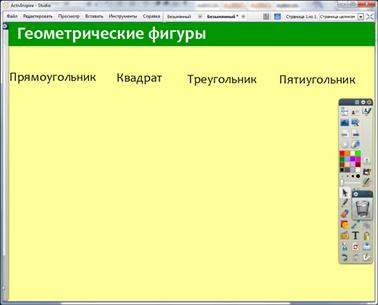
С помощью инструмента Фигура нарисуем прямоугольник, который станет контейнером:

 Продублируем его еще три раза с помощью инструмента Дубликат на панели модификаторов объекта. Продублируем его еще три раза с помощью инструмента Дубликат на панели модификаторов объекта.
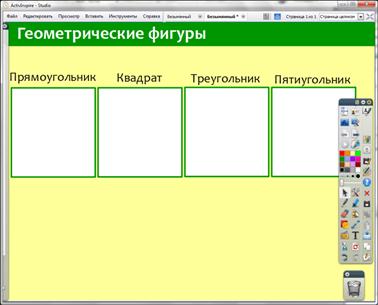
 В нижней части страницы флипчарта поместим соответствующие надписям фигуры из библиотеки ресурсов, и разместим их в разброс. Размер фигур должен быть меньше размера контейнеров, т.е. белых прямоугольников. В нижней части страницы флипчарта поместим соответствующие надписям фигуры из библиотеки ресурсов, и разместим их в разброс. Размер фигур должен быть меньше размера контейнеров, т.е. белых прямоугольников.

Подготовительный этап закончен.
Сохраните флипчарт.
Теперь приступим к созданию контейнеров.
Мы собираемся перемещать геометрическую фигуру внутрь белого прямоугольника. Если фигура помещена правильно, прямоугольник должен принять ее. В противном случае, она автоматически перемещается обратно.
В этом случае контейнерами должны стать белые прямоугольники, так как именно в них должны быть перемещены геометрические фигуры.
Чтобы объект смог стать контейнером, он должен находиться «ниже» того объекта, который он должен включить в себя. Проверим. Для этого переместим любую фигуру на белый прямоугольник. Фигуры мы поместили позже, поэтому они находятся выше, как и должно быть. Если у вас фигуры скрывается под белым прямоугольником, то перенесите ее на передний план, используя контекстное меню.
 Щелкните по первому прямоугольнику и откройте Обозреватель свойств. Щелкните по первому прямоугольнику и откройте Обозреватель свойств.
Откройте раздел Контейнер.
В списке Может содержать выбираем Определенный объект. В поле свойства Может содержать объект щелкните по кнопке  и выберите фигуру – красный прямоугольник, потому что именно она должна быть включена в этот контейнер. и выберите фигуру – красный прямоугольник, потому что именно она должна быть включена в этот контейнер.
В списке Может содержать правило оставляем Полностью включенный.

Теперь можно щелкнуть на второй прямоугольник и выполнить для него те же действия, указав в качестве включаемой фигуры квадрат, для третьего – треугольник и для четвертого – пятиугольник.
 Теперь необходимо указать, что сделать с той фигурой, которая была помещена неправильно. Откроем окно Обозревателя свойств для одной из геометрических фигур. В разделе Контейнер для свойства Вернуться на место, если не содержится выберите значение Истина. Теперь необходимо указать, что сделать с той фигурой, которая была помещена неправильно. Откроем окно Обозревателя свойств для одной из геометрических фигур. В разделе Контейнер для свойства Вернуться на место, если не содержится выберите значение Истина.
Повторите для трех оставшихся фигур. Это можно сделать быстрее – просто выделим все фигуры вместе установим это свойство один раз сразу для всех фигур.

Теперь можно выделить и заблокировать все объекты, кроме геометрических фигур. Их мы не блокируем, потому что они должны иметь возможность перемещаться.
Сохраните флипчарт.
Проверим. Попробуйте переместить треугольник в прямоугольник с соответствующей надписью. Мы видим, что треугольник остался внутри прямоугольника.
Теперь попробуйте переместить пятиугольник в прямоугольник с надписью «Квадрат». Мы видим, что пятиугольник не принимается на это место и возвращается обратно!
 Чтобы повторить выполнение задания сначала щелкните кнопку сброса страницы. Чтобы повторить выполнение задания сначала щелкните кнопку сброса страницы. |
|
|
 Скачать 169 Kb.
Скачать 169 Kb.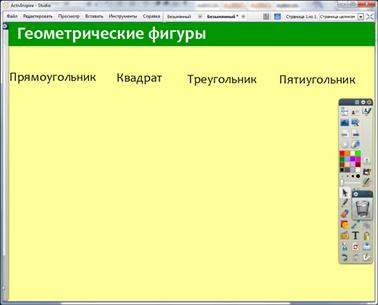

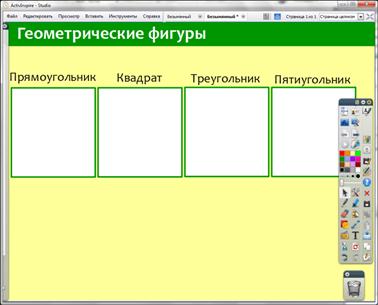




 Использование контейнеров позволяет добавить вашему флипчарту долю интерактивности. Благодаря контейнерам можно создать упражнения, которые смогут реагировать на неправильное выполнение задания.
Использование контейнеров позволяет добавить вашему флипчарту долю интерактивности. Благодаря контейнерам можно создать упражнения, которые смогут реагировать на неправильное выполнение задания.